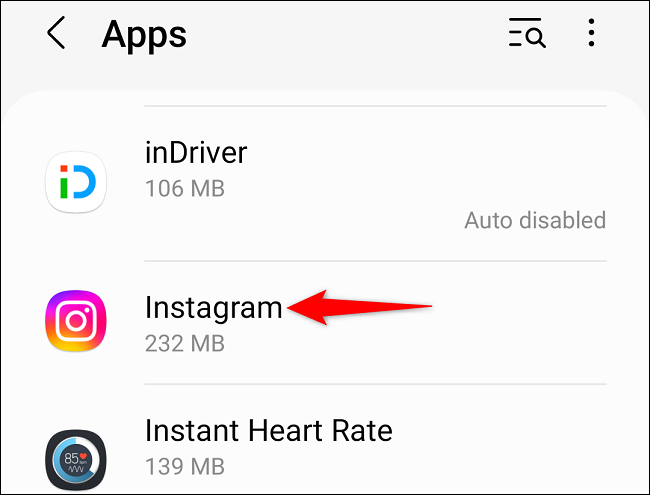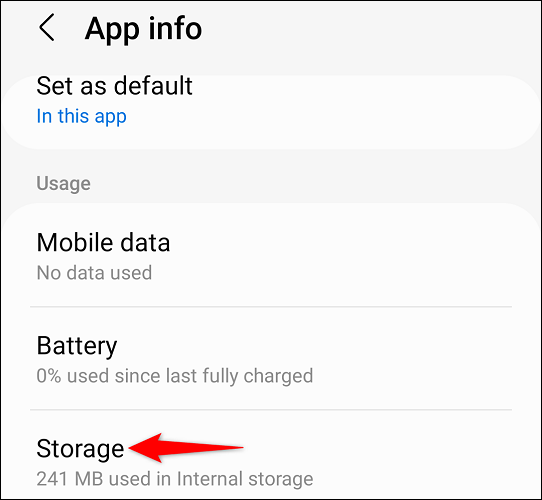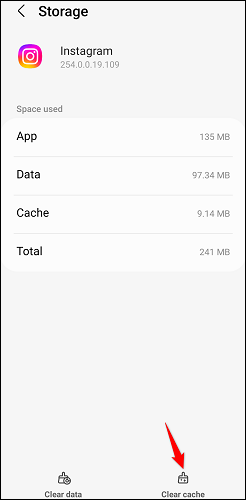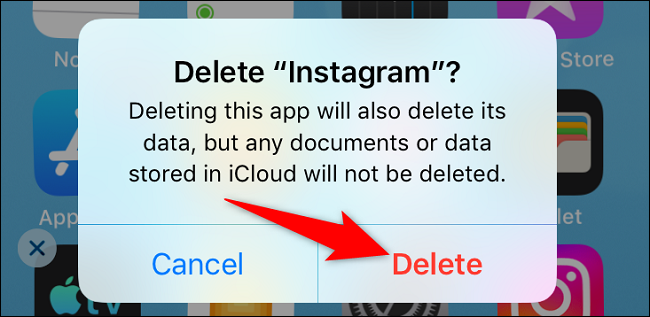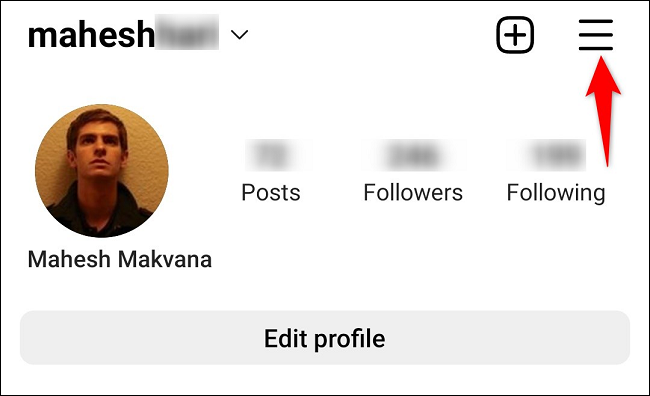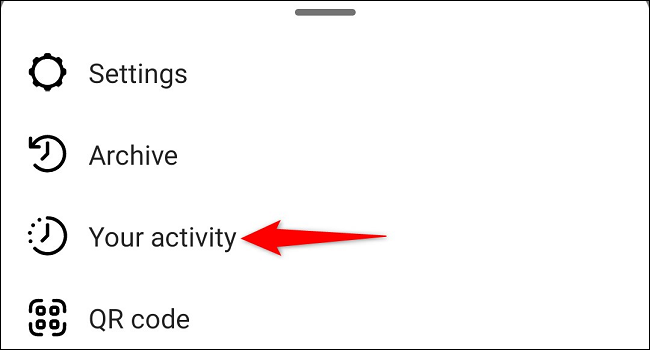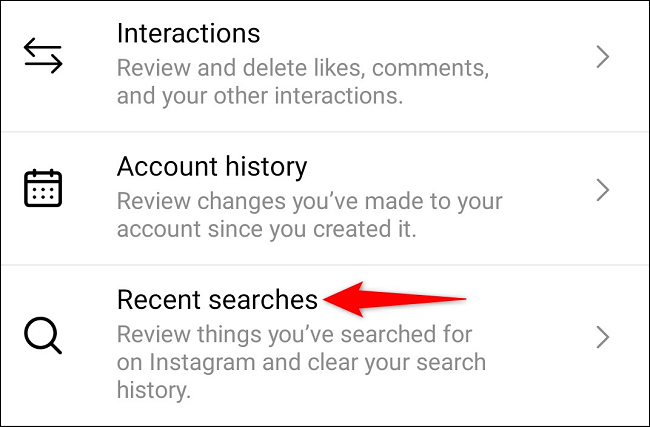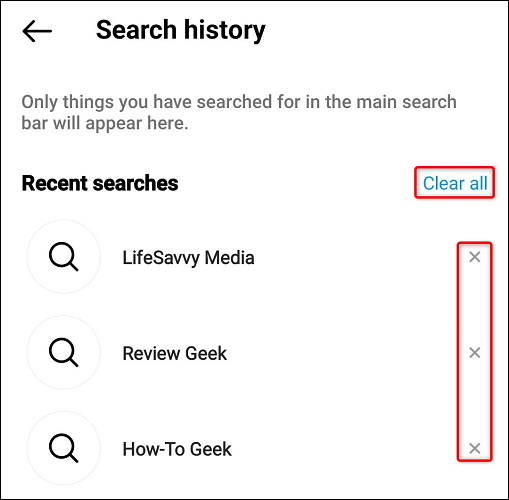ഇൻസ്റ്റാഗ്രാമിൽ കാഷെ എങ്ങനെ ക്ലിയർ ചെയ്യാം.
ഞാൻ ആയിരുന്നു എങ്കിൽ ഇൻസ്റ്റാഗ്രാം ആപ്പിൽ പ്രശ്നങ്ങളുണ്ട് അല്ലെങ്കിൽ നിങ്ങളുടെ സമീപകാല തിരയലുകൾ മായ്ക്കാൻ നിങ്ങൾ ആഗ്രഹിക്കുന്നു, അത് എളുപ്പമാണ് രണ്ട് തരത്തിലുള്ള ഇൻസ്റ്റാഗ്രാം കാഷെ ഇല്ലാതാക്കുക iPhone, Android എന്നിവയിൽ.
ആൻഡ്രോയിഡിലെ ഇൻസ്റ്റാഗ്രാം ആപ്പിന്റെ കാഷെ മായ്ക്കുക
നിങ്ങളൊരു ആൻഡ്രോയിഡ് ഉപയോക്താവാണെങ്കിൽ, ഇൻസ്റ്റാഗ്രാം ആപ്പ് കാഷെ മായ്ക്കുന്നതിനുള്ള ഘട്ടങ്ങൾ ചുവടെ സൂചിപ്പിച്ചതിൽ നിന്ന് അല്പം വ്യത്യാസപ്പെട്ടേക്കാം. എന്നിരുന്നാലും, ഈ ഗൈഡ് നിങ്ങൾക്ക് സ്വീകരിക്കേണ്ട നടപടികളെക്കുറിച്ച് പൊതുവായ ഒരു ആശയം നൽകും.
ആരംഭിക്കുന്നതിന്, നിങ്ങളുടെ Android ഫോണിൽ ക്രമീകരണ ആപ്പ് സമാരംഭിക്കുക. ക്രമീകരണങ്ങളിൽ, താഴേക്ക് സ്ക്രോൾ ചെയ്ത് ആപ്പുകൾ തിരഞ്ഞെടുക്കുക.
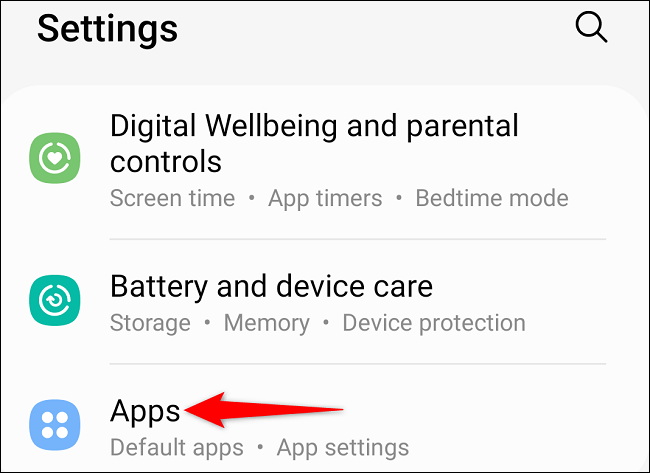
നിങ്ങളുടെ ആപ്പ് ലിസ്റ്റിൽ, Instagram കണ്ടെത്തി അതിൽ ടാപ്പ് ചെയ്യുക.
ആപ്ലിക്കേഷൻ പേജിൽ, "സ്റ്റോറേജ്" തിരഞ്ഞെടുക്കുക.
സ്റ്റോറേജ് പേജ് തുറക്കുമ്പോൾ, താഴെ വലത് കോണിലുള്ള, Clear Cache ക്ലിക്ക് ചെയ്യുക.
നിങ്ങളുടെ ഫോൺ ഇപ്പോൾ Instagram കാഷെ ഫയലുകൾ നീക്കം ചെയ്തു.
iPhone-ലെ Instagram ആപ്പ് കാഷെ മായ്ക്കുക
iPhone-ൽ, ആപ്പ് വീണ്ടും ഇൻസ്റ്റാൾ ചെയ്യാതെ തന്നെ കാഷെ മായ്ക്കാനുള്ള കഴിവ് മാത്രമേ ചില ആപ്പുകൾ നൽകുന്നുള്ളൂ. ഇൻസ്റ്റാഗ്രാമിനെ സംബന്ധിച്ചിടത്തോളം, ആപ്ലിക്കേഷന്റെ കാഷെ മായ്ക്കാനുള്ള ഒരേയൊരു മാർഗ്ഗം അത് അൺഇൻസ്റ്റാൾ ചെയ്ത് വീണ്ടും ഇൻസ്റ്റാൾ ചെയ്യുക എന്നതാണ്.
കുറിപ്പ്: ആപ്പ് അൺഇൻസ്റ്റാൾ ചെയ്യുന്നതിനും വീണ്ടും ഇൻസ്റ്റാൾ ചെയ്യുന്നതിനും നിങ്ങളുടെ ലോഗിൻ വിശദാംശങ്ങൾ വീണ്ടും നൽകേണ്ടതുണ്ട്. എന്നിരുന്നാലും, നിങ്ങളുടെ ഇൻസ്റ്റാഗ്രാം അക്കൗണ്ടിൽ സംഭരിച്ചിരിക്കുന്ന ഡാറ്റ നിങ്ങൾക്ക് നഷ്ടമാകില്ല.
ആദ്യം, നിങ്ങളുടെ iPhone-ന്റെ ഹോം സ്ക്രീനിൽ Instagram കണ്ടെത്തുക. തുടർന്ന്, ആപ്പിൽ ടാപ്പ് ചെയ്ത് പിടിക്കുക. iOS-ന്റെ പഴയ പതിപ്പുകളിൽ, നിങ്ങൾ കോണിലുള്ള "X" തിരഞ്ഞെടുക്കേണ്ടതുണ്ട്, തുടർന്ന് പ്രോംപ്റ്റിൽ ഇല്ലാതാക്കുക ടാപ്പുചെയ്യുക.
iOS-ന്റെ പുതിയ പതിപ്പുകളിൽ, നിങ്ങൾ ആപ്പിൽ ടാപ്പ് ചെയ്ത് പിടിക്കേണ്ടതുണ്ട്, തുടർന്ന് മെനുവിൽ നിന്ന് ആപ്പ് നീക്കം ചെയ്യുക തിരഞ്ഞെടുക്കുക. തുടർന്ന്, പ്രോംപ്റ്റിൽ ആപ്പ് ഇല്ലാതാക്കുക ടാപ്പുചെയ്യുക.
നിങ്ങളുടെ iPhone-ൽ Instagram ഇപ്പോൾ അൺഇൻസ്റ്റാൾ ചെയ്തിരിക്കുന്നു. വീണ്ടും അത് ഡൗൺലോഡ് ചെയ്യുക ആപ്പ് സ്റ്റോർ സന്ദർശിക്കുക. അവസാനമായി, നിങ്ങൾക്ക് ആപ്പ് ലോഞ്ച് ചെയ്യാനും നിങ്ങളുടെ ഇൻസ്റ്റാഗ്രാം അക്കൗണ്ടിലേക്ക് ലോഗിൻ ചെയ്യാനും കഴിയും.
ഇൻസ്റ്റാഗ്രാമിലെ സമീപകാല തിരയലുകൾ മായ്ക്കുക
നിങ്ങൾക്ക് സ്കാൻ ചെയ്യാനും കഴിയും നിങ്ങളുടെ സമീപകാല ഇൻസ്റ്റാഗ്രാം തിരയലുകൾ , വ്യക്തിഗതമായോ കൂട്ടമായോ.
ഇത് ചെയ്യുന്നതിന്, നിങ്ങളുടെ iPhone അല്ലെങ്കിൽ Android ഫോണിൽ Instagram ആപ്പ് സമാരംഭിക്കുക. ആപ്പിന്റെ താഴെ-വലത് കോണിൽ, നിങ്ങളുടെ പ്രൊഫൈൽ ഐക്കണിൽ ടാപ്പ് ചെയ്യുക.
നിങ്ങളുടെ പ്രൊഫൈൽ പേജിൽ, മുകളിൽ വലത് കോണിലുള്ള, ക്ലിക്ക് ചെയ്യുക ഹാംബർഗർ മെനു (മൂന്ന് തിരശ്ചീന വരകൾ).
ലിസ്റ്റിൽ "നിങ്ങളുടെ പ്രവർത്തനം" തിരഞ്ഞെടുക്കുക.
നിങ്ങളുടെ പ്രവർത്തന പേജിൽ താഴേക്ക് സ്ക്രോൾ ചെയ്ത് സമീപകാല തിരയലുകൾ ക്ലിക്കുചെയ്യുക.
ഒരു വ്യക്തിഗത ഇനം നീക്കംചെയ്യുന്നതിന്, നിങ്ങൾ ഇല്ലാതാക്കാൻ ആഗ്രഹിക്കുന്ന ഇനത്തിന് അടുത്തുള്ള ഒരു "X" തിരഞ്ഞെടുക്കുക.
ലിസ്റ്റുചെയ്ത എല്ലാ തിരയലുകളും നീക്കംചെയ്യുന്നതിന്, നിങ്ങളുടെ സ്ക്രീനിന്റെ മുകളിലുള്ള എല്ലാം മായ്ക്കുക എന്നതിൽ ക്ലിക്ക് ചെയ്യുക.
ഇതാണത്. ഇൻസ്റ്റാഗ്രാം നിങ്ങളുടെ തിരയൽ ഇനങ്ങൾ നീക്കം ചെയ്തു.
നിങ്ങൾ അതിൽ ആയിരിക്കുമ്പോൾ, നിങ്ങൾക്ക് കഴിയുമെന്ന് നിങ്ങൾക്കറിയാമോ നിങ്ങളുടെ ഇൻസ്റ്റാഗ്രാം സന്ദേശങ്ങൾ ഇല്ലാതാക്കുക ? എങ്ങനെയെന്നറിയാൻ ഞങ്ങളുടെ ഗൈഡ് പരിശോധിക്കുക.